当win10电脑系统出现运行卡顿,甚至是经常蓝屏死机的时候,如果无法修复的话我们可以通过重装系统解决.那么电脑怎么重装系统win10比较简单呢?下面小编就给大家分享一个简单的重装win10系统教程.
1.在一台可用的电脑上下载安装咔咔装机一键重装系统工具并打开,插入一个8g以上的空白u盘,选择u盘重装系统模式,点击开始制作。
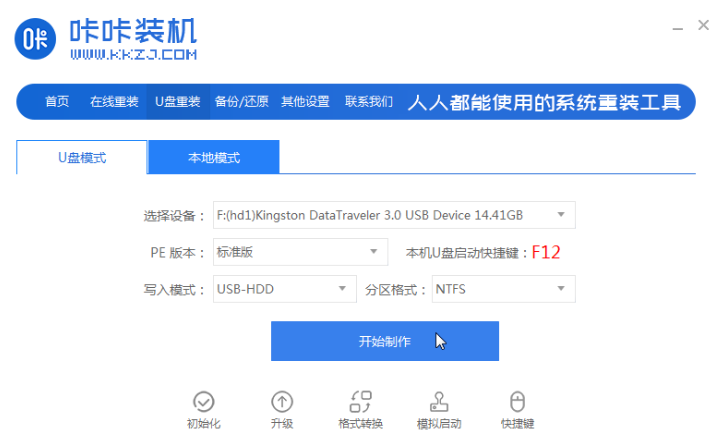
2.选择需要安装的win10系统,点击开始制作。

3.等待软件制作u盘启动盘成功后,可先预览对应的组装机主板的启动热键,然后再拔除u盘退出。

4.插入启动盘进需要安装的电脑上,开机不断按启动热键进启动界面,选择u盘启动项回车确定进入到pe选择界面,选择第一项pe系统回车进入。
详解win7升级win10还免费吗
之前微软是可以win7升级win10免费的,但是有些网友没有升级.到了现在想要将win7升级win10还免费吗?其实有免费升级的操作方法的,下面小编就教下大家win7升级win10免费的操作方法.

5.在pe系统桌面上打开咔咔装机工具,然后选择win10系统点击安装。
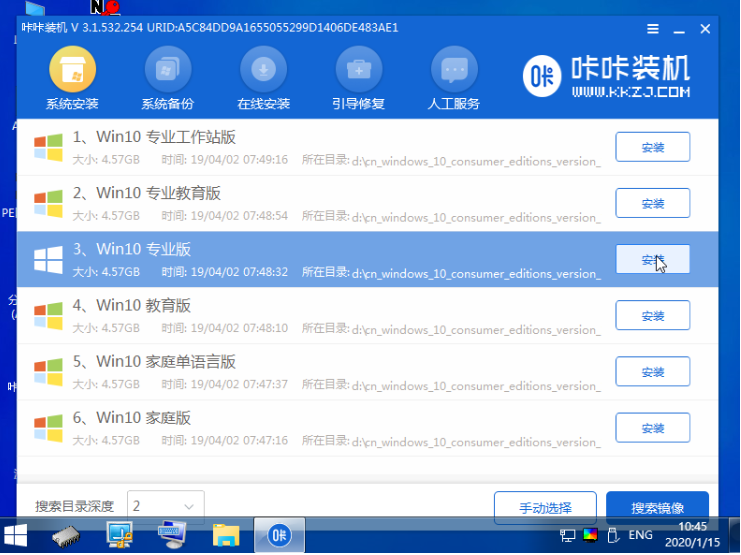
6.将系统安装到系统盘c盘,点击开始安装。

7.等待安装完成后,选择立即重启电脑。

8.期间可能会重启多次,直到成功进入到win10系统桌面即表示安装成功。

以上就是教你电脑怎么重装系统win10,希望能帮助到大家。
以上就是电脑技术教程《教你电脑怎么重装系统win10》的全部内容,由下载火资源网整理发布,关注我们每日分享Win12、win11、win10、win7、Win XP等系统使用技巧!win10系统怎么看电脑内存的方法教程
很多用户在升级到windows10系统之后,因为很多界面和操作都跟之前的Windows系统不一样,所以很多操作都不知道要如何下手,今天来跟大家说说win10系统怎么看电脑内存的方法教程.






